*Indianderträume*
(Geschrieben für PI 11)

Du brauchst eine
Indiandertube, meine ist von
http://winterstubes.com/index.html
Schritt1 -Traumfänger
Öffne eine transparente Leinwand 300 x 400 Pixel
Benutze
das Pfadzeichenwerkzeug Umriss (s. Screen)
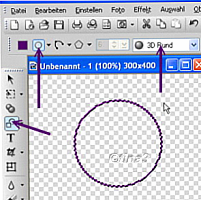
und ziehe 3
verschieden große Kreise,
die ineinander passen, auf in 3 D rund.
Auf der Abbildung siehst du, wo man die Größe einstellt
falls es zu
groß oder zu klein ist (siehe Screen)

Größen:
Außenring
148/148; Mittlerer Ring 95/95 Innenring 44/44(siehe Screen)

Fülle diese
mit NT 24 Natürliche Textur, anschliessend in Einzelobjekt
umwandeln. (siehe Screen)
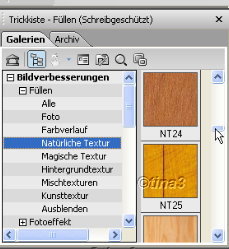
Jetzt
benutze das Linien- und Pfeilwerkzeug und zeichne ein Liniennetz auf
die drei Kreise. (siehe Screen)
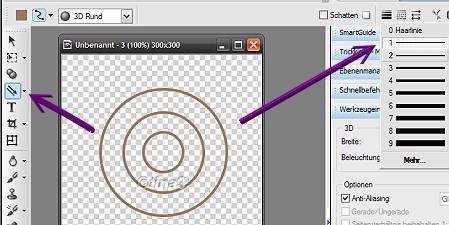
So sollte
es danach aussehen (s. Screen)

Binde die Linien als Einzelobjekt ein.
Male mit
Pfadobjekt 3D einen kleinen Kreis (16/16)und setze ihn in die Mitte,
fülle ihn auch mit NT24(siehe Screen)

Danach binde Ringe, Fäden (nach hinten anordnen)
und Mittelkreis
(nach oben anordnen) als Einzelobjekt ein .
Am oberen Ende des Träumfängers
machen wir noch eine Linie mit dem
Pfeil und Linienwerkzeug,
Breite 2, so dass es aussieht, als ob es
irgendwo hängt.
Jetzt zeichne noch am unteren Rand des Traumfängers 3 Haarlinien
verschiedener Länge
mit dem Linien & Pfeilwerkzeug,
verdopple die
beiden äußeren und ordne sie dann an der rechten Seite aus.
(siehe Screen)
Binde sie mit dem Grundgestell ein.


Speichere dir nun das Grundgestell als ufo ab
*****
Zubehör für
Traumfänger ist die Feder
Jetzt
brauchen wir noch Federn für unseren Traumfänger
Als erstes ziehen wir mit dem Pfadwerkzeug eine Ellipse auf.
Diese verformen wir dann mit dem Verformwerkzeug Perspektive zu
einer Federform.
und
zeichnen wir mit dem Linienwerkzeug einen Federkiel, Einstellung
freie Linie. (siehe Screen)
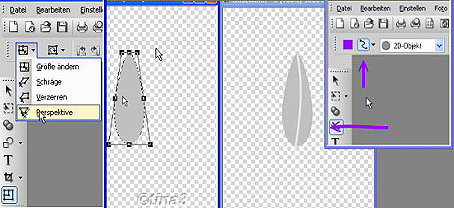
Anschließend zeichnen wir mit der Bürste Größe 15 Einstellung Gras,
auf Objekt malen,
die
einzelnen Federn
(siehe
Screen)
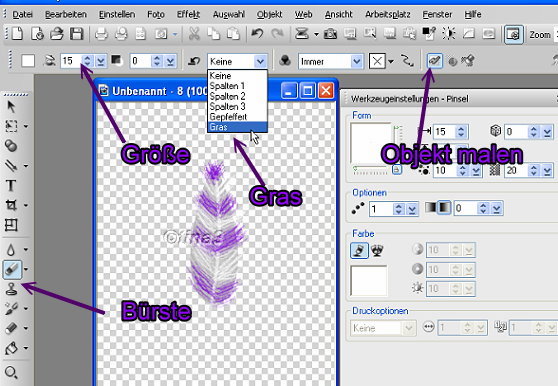
wenn du eine Lage gezeichnet hast ,klicke 2 mal auf Objekt malen und
du kannst eine neue Schicht zeichnen.
Schalte im Ebenenmanager das Auge der Ellipse aus
Mit
Foto-Unschärfe- Gaußsche Unschärfe kannst du die Federn flauschig
machen. Einstellung laut Bild (siehe Screen)

Danach binde Federlagen und Kiel als Einzelobjekt ein und speichere
sie als Ufo ab
Zurück zum
Traumfängergrundgestell
Jetzt verkleinere deine Feder so das sie größenmäßig zum Traumfänger
passt.
Spiegel
sie vertikal und dupliziere sie. (siehe Screen)
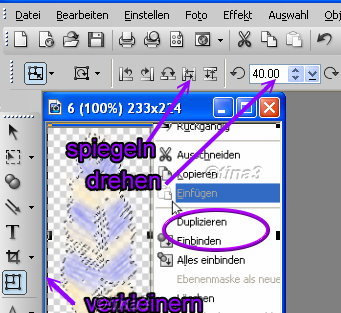
Lege sie an das äußere Band die linke 40° nach links drehen und die
rechte 40° nach rechts

Dupliziere solange bis du das Band voll hast am unteren Ende hängst
du dann noch eine Feder zum Abschluss.
Es sollte so aussehen

Fertig ist der Traumfänger.
Speichere es als ufo ab
Schritt 2
–Maske erstellen
Öffne eine weiße Leinwand 600x 450 Pixel.
Fülle sie unter Bearbeiten –Füllen mit einem runden Farbverlauf
,mit Farben aus deiner Tube. (siehe Screen)

Verdopple deine Leinwand.
Wende nun die Maske I02 an
Ändere die Größe auf ungefähr 422 x 317 Pixel. (siehe screen)
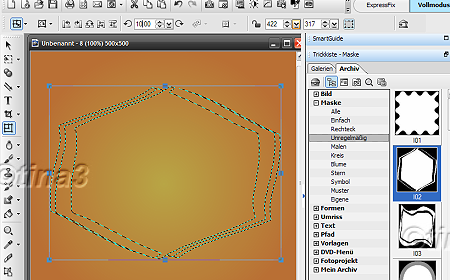
Unter Auswahl in Objekt umwandeln. (siehe Screen)

Wende auf die Maske unter Effekt –Füllungen und Texturen den
Texturfilter Bump36 Relief an (siehe screen)
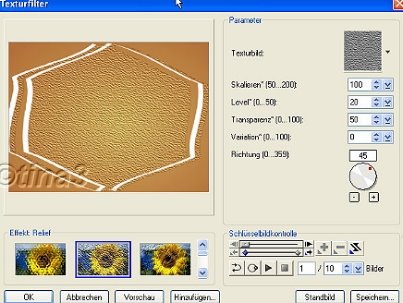
Mache einen Rundumschatten um die Maske.
Setze jetzt deine Tube auf die Maske (siehe screen)
Unter Foto Bildschärfe schärfst du sie, verwende den Filter
Zero- Porcelain an (Einstellungen laut screen)
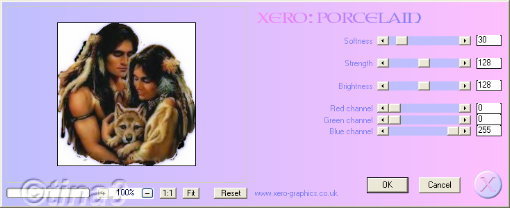
Binde die Tube in deine Maske ein.
Setze die Maske auf eine transparente Leinwand (400x300 Pixel) (siehe
screen)

Und speichere die Ufo ab
Schritt
3 Hintergrund erstellen
Jetzt ist der Hintergrund an der Reihe
Nehme deine verdoppelte Leinwand.
Fülle sie unter Effekt-Füllungen und Texturen mit Tierhaut(siehe
Screen)
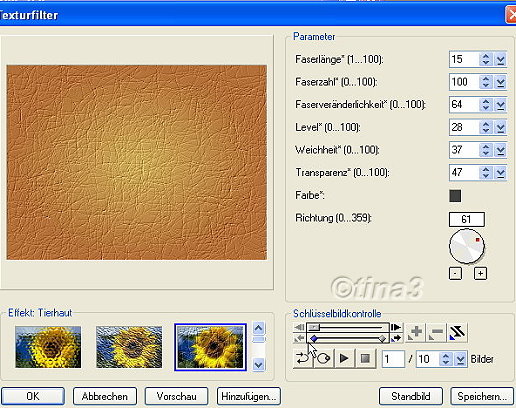
Wir brauchen jetzt noch einmal die Indianertube ,
kopiere sie und setze sie auf den Hintergrund,
vergrößere sie so das sie fast den ganzen Hintergrund bedeckt.
Unter bearbeiten-ausblenden die Tube rund ausblenden ,Werte laut
screen.

Einbinden.
Schritt 4
Das ganze zu einem Bild zusammenfügen.
Wir
brauchen jetzt unsere Maske und unseren Traumfänger.
Die Maske setzen
wir jetzt mittig auf den Hintergrund.
Unter Objekt- Ausrichten
–Mitte, bekommst du sie genau mittig in dein Bild.
Einbinden.

Wir benötigen jetzt unseren Traumfänger,
kopiere ihn und setze ihn
links neben die Maske,
nun duplizieren ihn , und den 2ten
Traumfänger rechts neben die Maske setzen.
Unsere Traumfänger sind ein wenig groß verkleinere sie auf
131x 277 Pixel.
Wandle beide Traumfänger in Pfad um. Rechter Mouseklick
Objekt umwandeln von Text/Bild zu Pfad.
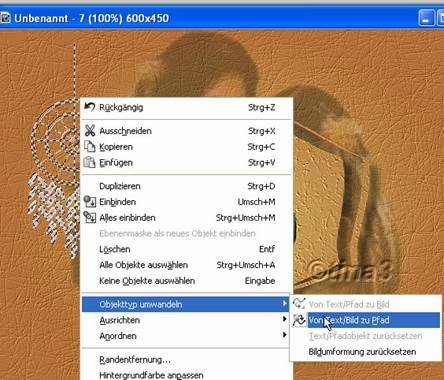
Gehe zum Verformwerkzeug in virtuellen 3 D drehen(s.screen)
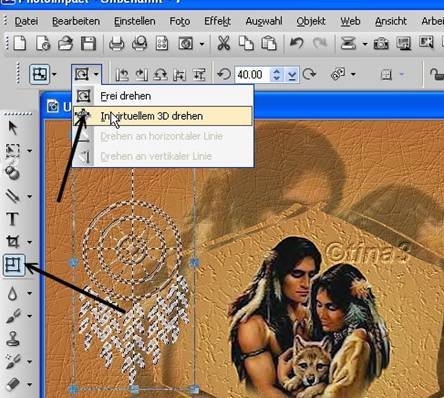
und drehe die beiden Traumfänger so
das sie sich ein wenig in
Richtung Maske drehen.(s.screen)
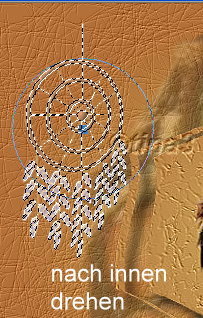
Unseren Traumfängern fehlt noch der Schatten, Schatteneinstellungen
nach screen
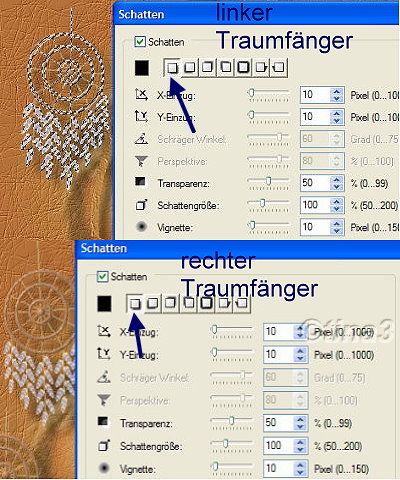
Richte die Traumfänger aus,
so dass sie in gleicher Höhe hängen und
links und rechts ein wenig über der Maske.
Es sollte so aussehen(s.screen)

Schritt 5
–Fallende Federn.
Wir brauchen die Ufo der Feder.
Verkleinere deine Feder auf ca 52 x 44 Pixel.
Vertikal Spiegeln,
dann duplizieren und eine um 60° nach rechts und
die andere um 60° nach links drehen (s.screen)
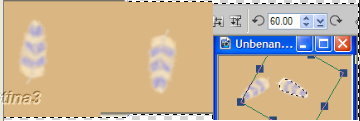
Jetzt geht es an die Feinarbeit,
wir benennen die linke Feder l.1
und die rechte r.1 im Ebenenmanager um.
Dupliziere nun beide Federn und setze diese im Ebenenmanager unter
*y* um 28 tiefer
(Achtung im Ebenenmanager zählt es höher bei mir ist
L1 auf 226 und L2 auf 254)
Jede weitere Feder wird auch umbenannt in L und R
So das man später im Gifanimator nicht durcheinander kommt. (s.screen)
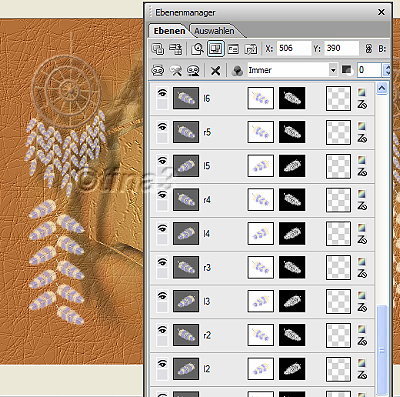
Dupliziere nun deine 10 Federn und ordne sie unter dem
Linken Traumfänger an.
Benennen sie von oben nach unten um in r1 usw
Es sollte jetzt so aussehen(s.screen)

Jetzt ordnen wir 5 Federn unter die fallenden Federn an
und binden
diese 5 Federn ein.Gleiches machen wir auf der rechten Seite. (siehe
screen)

Uns fehlen nur noch Schrift und Rahmen
Schritt 6-
Schrift
Suche dir eine schöne Schrift die Farbe entnehmen wir der Tube .
Die
Größe machst du abhängig davon wie du sie haben möchtest.
Gebe der Schrift eine Umrandung Größe 2 in schwarz
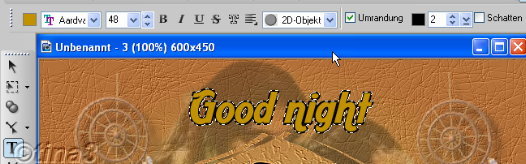
Richte die Schrift oberhalb der Maske aus
Nun noch die Schrift unterhalb der Maske mit den gleichen
Einstellungen .
Wir verformen danach unsere Schrift, Galerie-Text/Pfadefekte
Verform- Horizontaler Text.Die oberer Schrift verformen wir mit
H19 und die Untere mit H20. (s.screen)
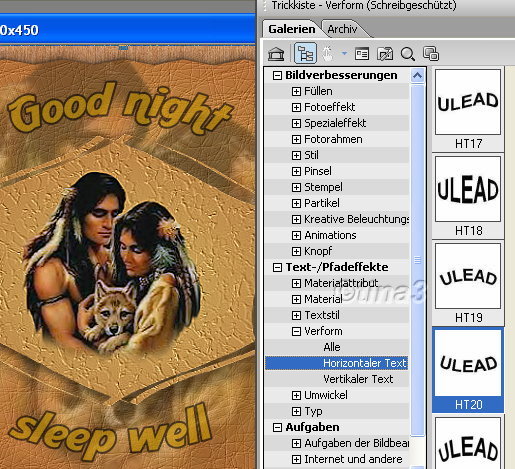
Danach erhöhen wir die Transparenz der Schrift auf 40(s.screen)
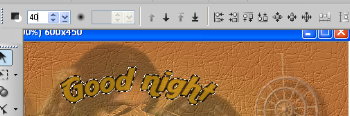
Wir binden die Schrift jetzt ein.
Schritt 7
–Rahmen
Mit
dem Pfadzeichenwerkzeug zeichnen wir ein Rechteck 600x 20 Pixel in
3D rund (s.screen)
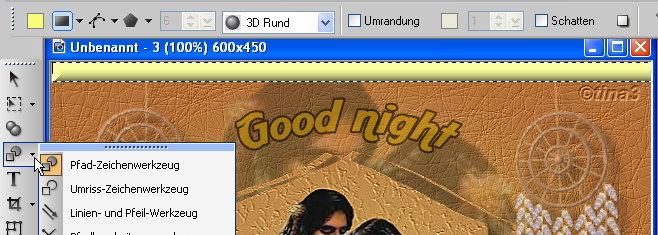
Um uns jetzt die ganze Sache etwas einfacher zu machen
Nehmen wir die Gittereinstellung um eine gerade Linie hinzubekommen
Ansicht-Richtilinien und Gitter-Gitter
Bei Pfadbearbeiten benötigen das + um noch einige Pfadpunkte
zuerstellen.
Vergrößere dein Bild um 300%
In gleichmäßigem Abstand setzen wir die neuen Pfadpunkte. (s.screen)

Wir ziehen jetzt jeden 2 Pfadpunkt ein kleines bisschen nach unten.
So das ein Zackenmuster entsteht. (s.screen)

Modus umschalten

Wir füllen unser Rechteck mit der natürlichen Textur N24
Dupliziere das Rechteck 2 mal
Das oberste spiegelst du vertikal und setzt es ans untere Ende
unseres Bildes.
Das andere drehst du um 90 grad nach rechts.
Ändere die Höhe (Achtung Schloss aufmachen) auf 440 Pixel
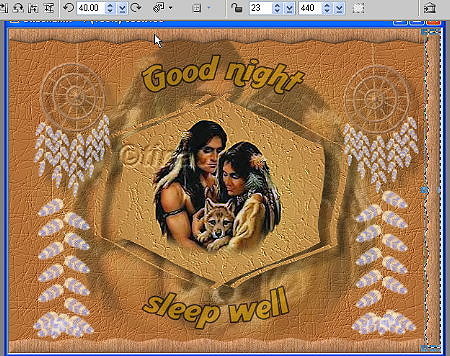
Dupliziere den rechten Teil des Rahmens und Spiegel ihn horizontal
und setze ihn auf den linken Teil des Bildes.
Mit Z-einbinden fügen wir den Rahmen nun in einander
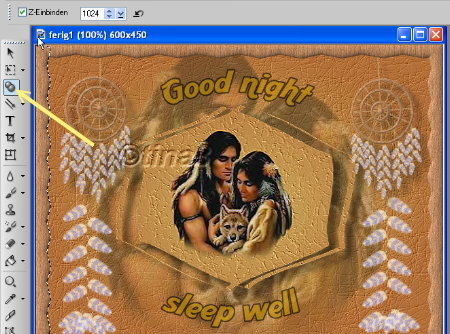
Hier musst du nun schauen ab wann die Ecken ineinander verschmelzen.
Soweit ist unser Bild jetzt fertig
Speichere es als Ufo ab.
Wechsel zum Gifanimator.
Schritt 8
–Bild animieren
Öffne
deine Indiander ufo

Schliesse alle Augen der Federn, so dass nur noch das Grundbild da
ist. (s.screen)
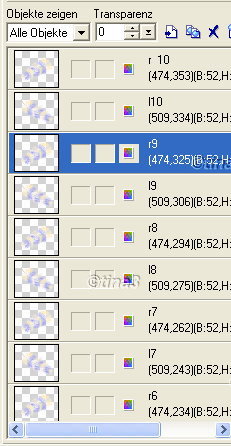
Öffne ein neues Bild(s.screen)

Öffne nun die Augen des Hauptbildes und der Federn L1 und L6.Wieder
ein neues Bild ,
Hauptbild und das Auge von R1 und R6 öffnen.Das so
weiter bis du L10 und L 5 auch noch fertig hast.
Das letzte Bild wieder ohne Federn.
Jetzt müssen wir noch die Bildeigenschaften einstellen.(screen)


Das erste und das letzte Bild bekommen die Einstellungen 60
Die anderen Bilder 25.
Jetzt noch als Gif abspeichern und fertig sind unsere
Indianderträume.

Viel Spaß beim nachbasteln !!!
Tutorial © tina3
Du möchtest
meine Tutorials als Bastelaufgaben, Workshop oder Schulungsaufgaben
in deinem Forum, deiner Group oder Schule per Textlink verwenden?
Dann lies bitte die Voraussetzungen für die Genehmigung auf der
Genehmigungsseite nach.
(Button anklicken)
|